问题导读
1.本文集群是什么配置?
2.Mitaka安装步骤包含哪些内容?

一、介绍 如何通过脚本自动安装matika环境。支持CentOS7和Redhat操作系统,操作系统镜像请下载分享的iso,不要到网上随意下载,原因本地源是基于这个iso做的。安装过程各个节点无需上网。如安装单节点allinone模式,只安装controller即可。如有多个节点,重复执行computer或block代码即可。
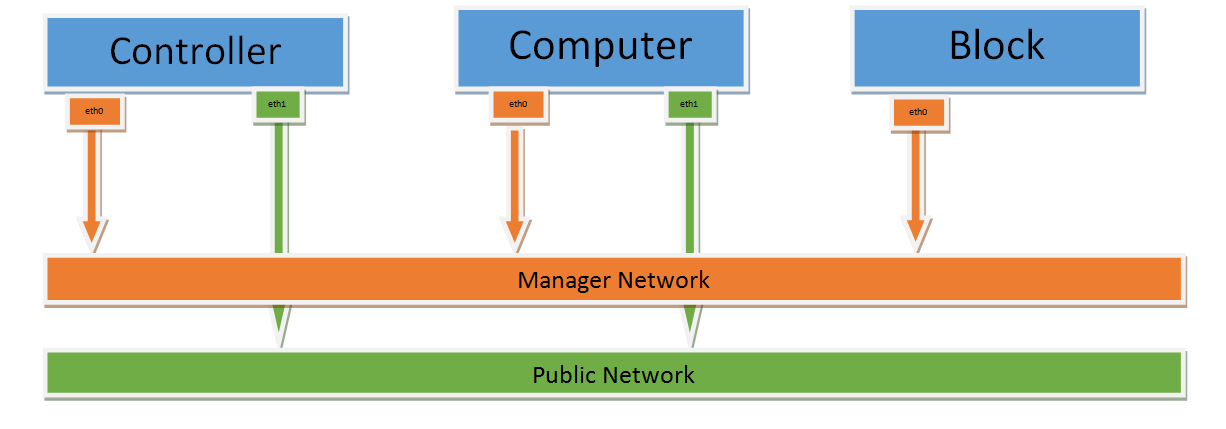
二、建议硬件配置:
controller
vcpu: 2+
内存:4G+
硬盘:10G
computer
vcpu: 2+
内存:4G+
硬盘:10G+ block
vcpu: 1+
内存:2G+
硬盘:10G+ (多块) 否则在安装过程中会报一些服务起不来错误
三、安装各个节点的操作系统
1、使用CentOS-7-x86_64-DVD-1511.iso或rhel-server-7.2-x86_64-dvd.iso(本地源为CentOS7.2和redhat7.2)
2、安装类型为basic web server
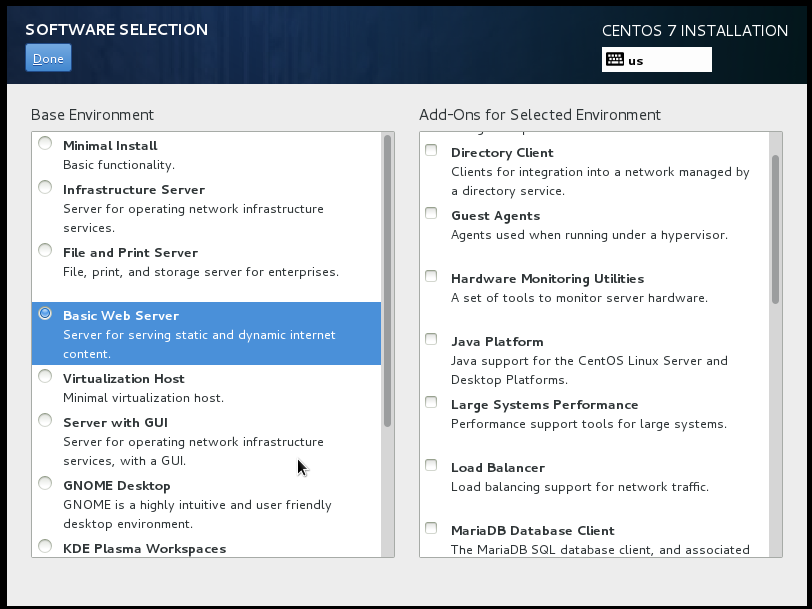
四、使用本地源方法
1、用ftp工具(如:filezilla)通过root用户将软件包mitaka-centos-rdo.tar.gz上传到服务器/mnt下
2、解压压缩包
[mw_shl_code=bash,true]#cd /mnt
# tar –zxvf mitaka-centos7.2-0430.tar.gz[/mw_shl_code]
3、配置本地源配置文件
删除网络源
[mw_shl_code=bash,true]# cd /etc/yum.repos.d/ && mkdir bak_repo_bak && mv *.repo bak_repo_bak [/mw_shl_code]
4、新建/etc/yum.repos.d/repo.repo并写入(必须命名为repo.repo,脚本判断本地源的依据)
[mw_shl_code=bash,true]# cat <<END >/etc/yum.repos.d/repo.repo
[repo]
name=repo
baseurl=file:///mnt/Mitaka-Centos7.2-0430
gpgcheck=0
enabled=1
proxy=_none_
END[/mw_shl_code]
5、执行下列命令测试,有正常回显,如报错返回检查配置文件及文件路径是否正确。
[mw_shl_code=bash,true]# yum repolist
[/mw_shl_code]
五、配置安装信息
1、用ftp工具(如:filezilla)通过root用户将mitaka_install-V1.9.5.zip 上传到服务器/root下
[mw_shl_code=bash,true]# cd /root/
# unzip mitaka_install-V1.9.5.zip[/mw_shl_code]
2、配置安装信息/root/mitaka_install-V/lib/lib/installrc。
配置完成后将/root/mitaka_install-V/复制到各个节点上,无需再做任何修改。
解释:
Controller节点信息
HOST_NAME对应controller的主机名
MANAGER_IP第一块网卡IP,作为管理网
ALL_PASSWORD各个组件、数据库及dashboard用户密码
NET_DEVICE_NAME第二块网卡名称,虚拟机网卡绑定到该网卡上
CONTROLLER_COMPUTER=True
controller节点上是否安装nova-computer服务,如果需要做到控制和计算隔离,请改为False。 NEUTRON_PUBLIC_NET为浮动IP网络的网段 ,即外出网络网段
PUBLIC_NET_GW为浮动IP网络的网关
PUBLIC_NET_START为浮动IP网络地址池的起始IP
PUBLIC_NET_END为浮动IP网络地址池的结束IP SECOND_NET为系统第二块网卡的IP,用于绑定网桥,走虚拟机流量
NEUTRON_DNS为浮动IP网络的DNS
NEUTRON_PRIVATE_NET为demo租户的网络
PRIVATE_NET_GW为demo租户的网络网关
PRIVATE_NET_DNS为demo租户的网络DNS BLOCK_CINDER_DISK新增一个空白的分区或磁盘用于配置cinder云硬盘(block节点)
可选:
CINDER_DISK新增一个空白的分区或磁盘用于配置cinder云硬盘(controller节点) 注意:请检查各个节点的各个网卡名称是否与实际名称一致,如不一致可用nmtui命令修改
举例:
不一致,将wired connection 1 改为eth1
3、配置hosts文件,此处配个节点的信息。
[mw_shl_code=bash,true]# cat /root/mitaka_install-V1.9.5/lib/hosts
[/mw_shl_code]

六、执行安装
[mw_shl_code=bash,true]# cd ~/mitaka_install-V1.9.5
# bash main.sh[/mw_shl_code]
输入数字进入需要安装的节点,1表示安装controller,2表示安装computer节点,3表示安装block节点
1、安装controller节点
选择1,进入安装controller节点模式
输入数字1 ,Configure System Environment.
当出现下列回显表示安装配置成功
注意:安装Configure System Environment后会自动重启一次
重启后用root重新登录
[mw_shl_code=bash,true]# cd ~/mitaka_install-V1.9.5
# bash main.sh[/mw_shl_code]
输入数字2 Install Mariadb and Rabbitmq-server
成功回显
输入数字 3 Install Keystone.
成功回显
输入数字4 Install Glance..
成功回显
输入数字5 Install Nova
成功回显
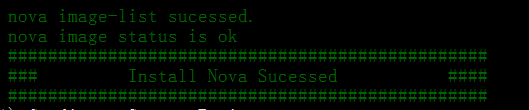
输入数字6 Install Cinder
成功回显

输入数字7 进入Install Neutron,
成功回显

输入数字8 Install Dashboard
成功回显

输入数字9安装Manila
成功回显:
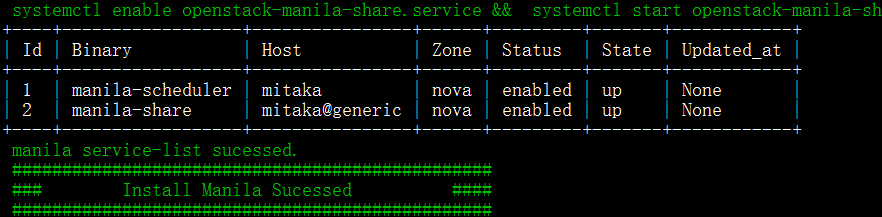
输入数字10安装heat
成功回显
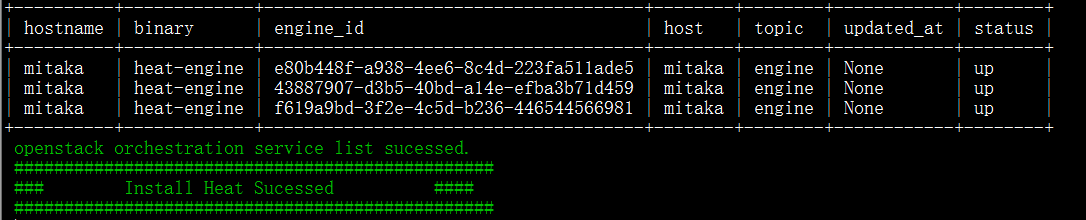
输入数字11安装ceilometer
成功回显

输入0退出脚本
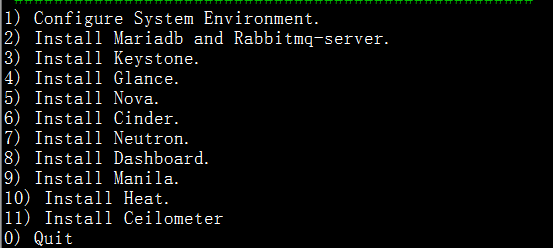
2、安装computer节点服务
进入computer节点安装模式输入1,配置系统
成功回显:

输入2安装nova和neutron-agent服务,需要手动输入computer节点的第二块网卡名称用于走虚拟机流量
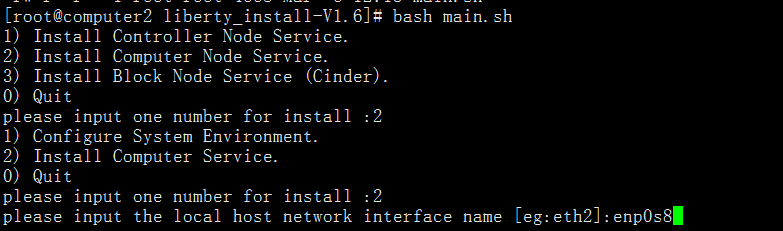
注意:安装computer时请确保controller节点正常运行,因为在computer节点启动nova服务时需要到controller节点注册服务。
成功回显:
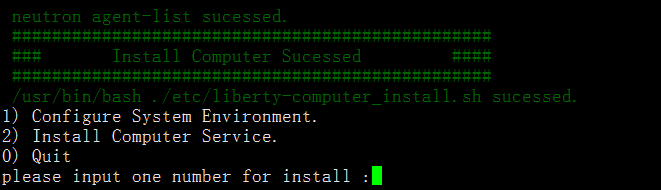
注意:如有多个computer节点请重复此章节操作即可
3、安装block节点服务
输入1进入配置系统
成功回显:
输入2进入安装cinder服务
成功回显:
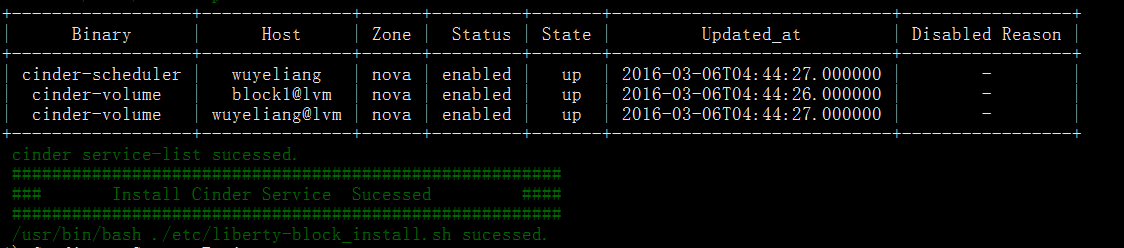
注意:如有多个block节点请重复此章节操作即可
七、登录openstack及创建虚拟机
1、Dashboard安装成功后在浏览器中输出 http://eth0-IP/dashboard
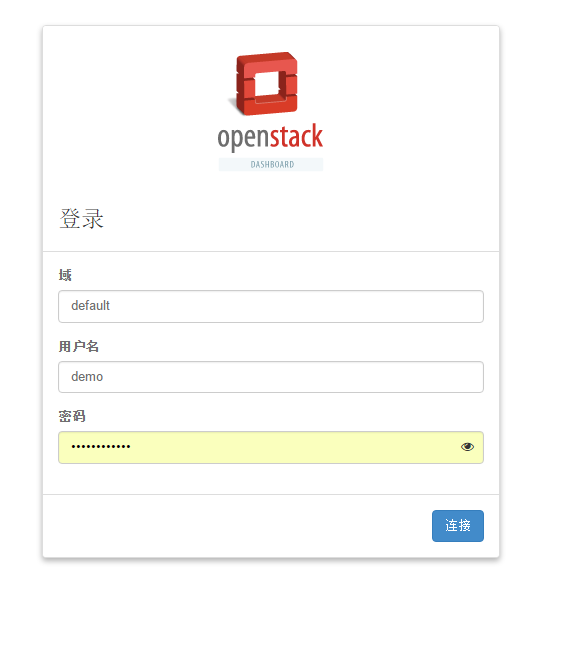
登录用户名及密码
管理员用户:admin
普通用户:demo
密码:参见/root/mitaka_install-V1.9.5/lib/lib/installrc
2、创建虚拟机
点击computer – instance-launch instance创建虚拟机
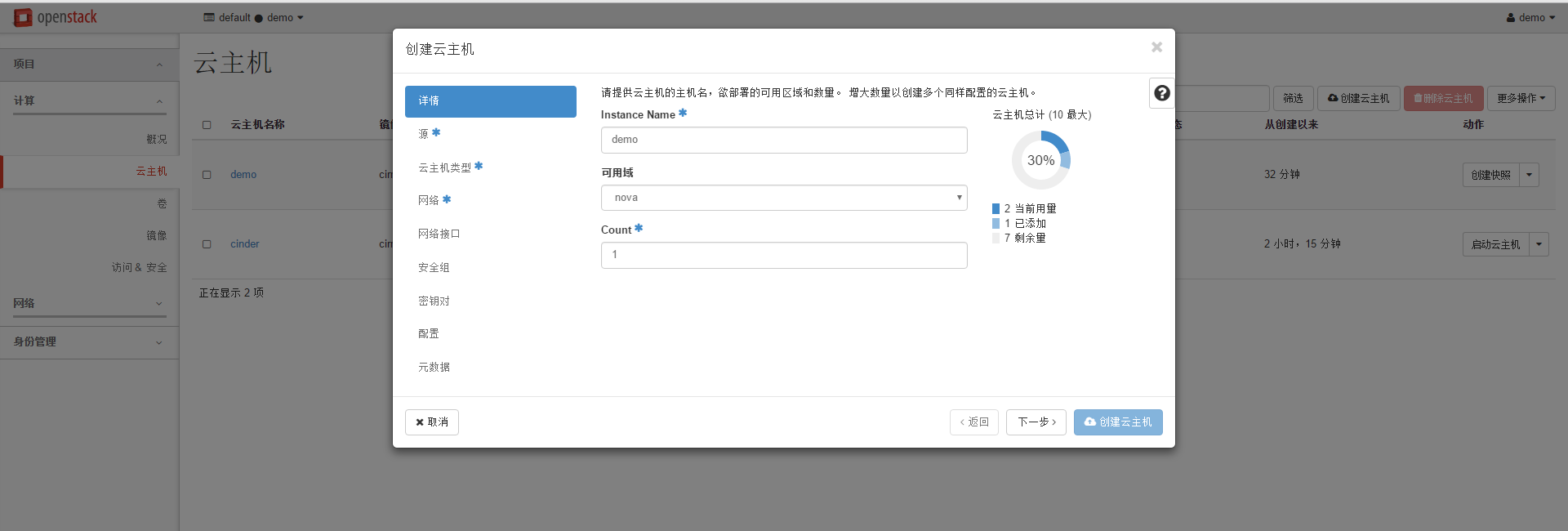
3、分配浮动IP
点击associate floating ip 给虚拟机分配IP
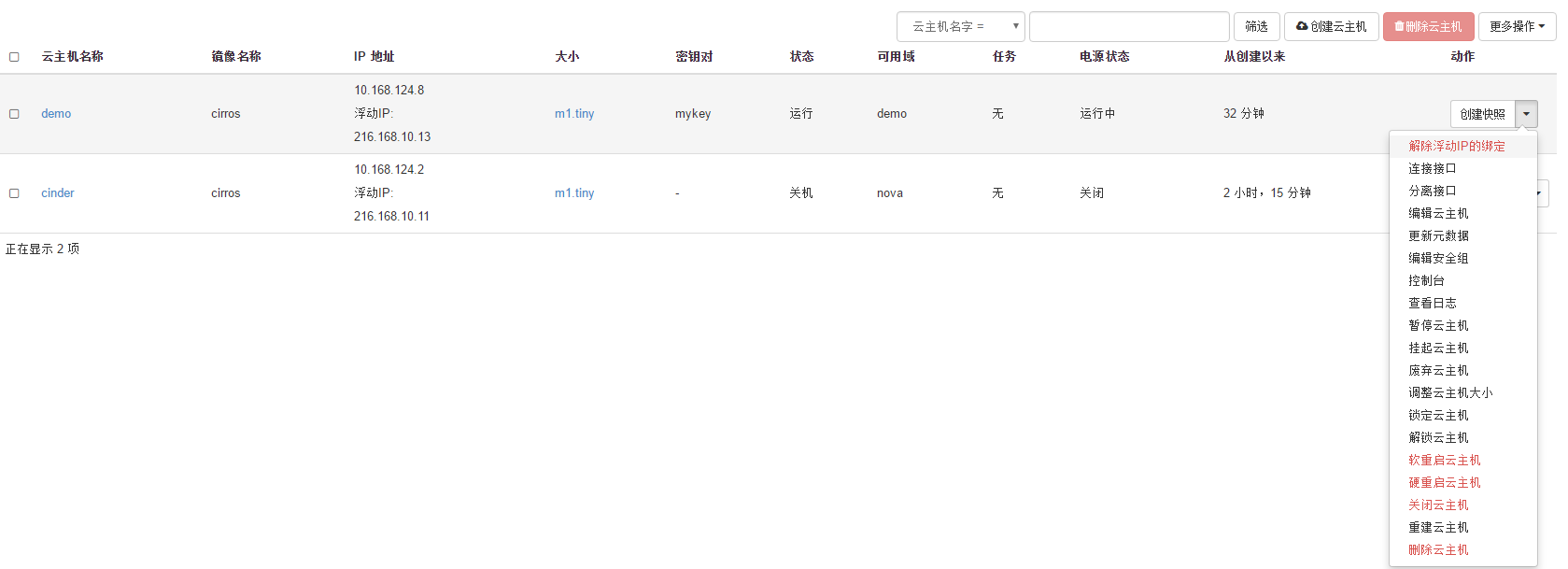
附录
1、脚本必须用root执行,否则自动退出
2、脚本日志在/var/log/openstack-centos-mitaka,如果报错,打开日志最下面找到ERROR的一行,检查环境问题。
3、执行脚本时绿色回显表示执行命令成功。
4、脚本报错后执行再次执行,自动识别已经安装的步骤。
5、该脚本支持物理机也支持虚拟机。
7、已知bug,如果虚拟机创建在computer节点上,虚拟机网络不通,vnc打不开,需要重新下controller节点的nova和neutron服务或者直接重启controller节点。
8、代码路径:
|  /2
/2 